如何安装64位cad2010
发布时间:2017-01-13 13:23
相关话题
如何安装64位cad2010呢?按照步骤走就可以了。下面小编告诉大家如何安装64位cad2010,一起来学习吧。
安装64位cad2010的方法:
首先,打开下载好的AutoCAD2010程序安装包文件,如图所示。

2 然后执行解压程序。

3 打开解压出来的安装程序,弹出如下图所示界面,如图所示进行操作。

4 选择要安装的产品。

5 初始化完成后,弹出接受协议对话框,选择接受,点击下一步,此时弹出让输入序列号及产品密钥的对话框。

6 此时把里边的序列号及密钥输入到安装界面,然后在姓氏框、名字框、组织框输入相关信息,点击“下一步”继续。

7 然后弹出的对话框中,先不点击“安装”,先点击界面的中“配置”,目的是改变程序的安装路径。在接下来弹出的界面中不做改动,点击“下一步”,在接下来弹出的界面中,修改一下安装路径,然后选择“配置完成”







8 配置完毕,开始安装。

9 接下来就正式进入安装阶段了,需要等待一下下



10 打开AutoCAD2010。
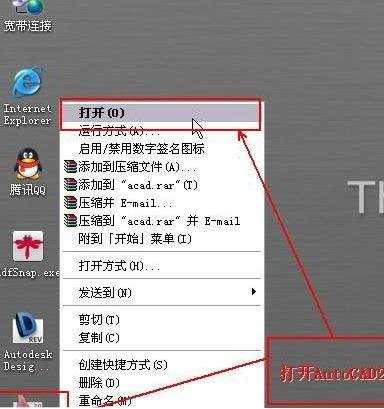
11 进行AutoCAD2010初始配置。


12 此时在下面选择启动 Auto2010(s)
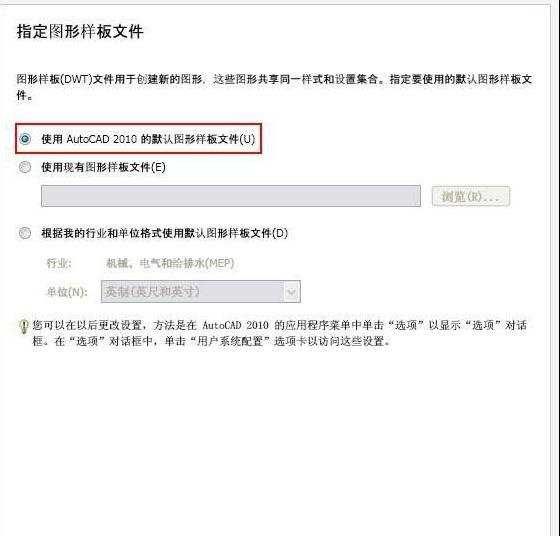

如何安装64位cad2010的评论条评论